نحوه ورود با حساب Apple خود در 3uTools

راهنمای کامل ورود به سیستم 3uTools با حساب Apple خود برای دانلود اپلیکیشنها و مدیریت دستگاههای iOS.
برای یک توسعه دهنده آسان است که اهمیت محیط کاری خود را دست کم بگیرد. نه، ما در مورد صندلی، میز و رنگ دیوار شما صحبت نمی کنیم. ما در مورد محیط کار مجازی شما صحبت می کنیم.

ایجاد احساس در ویرایشگر کد ویژوال استودیو برای کارایی کاری شما بسیار مهم است. فونت بخش بزرگی از احساس کلی VS را پوشش می دهد. در این مقاله نحوه ویرایش فونت در قسمت های مختلف ویرایشگر VS Code را به شما آموزش می دهیم.
نحوه تغییر فونت در VS Code
حتی اگر توسعهدهندهای هستید که مدتهاست با VS کار میکنید، ممکن است هنوز از گزینههای تغییر فونت آن اطلاعی نداشته باشید.
اگر برایتان مهم نیست که چرا انتخاب فونت خود مهم است، مستقیماً به آموزش چند پاراگراف زیر بروید. با این حال، به خاطر داشته باشید که دلایل تغییر فونت (که در زیر ذکر شده است) می تواند به تصمیم شما کمک کند.
چرا فونت ها در VS اینقدر مهم هستند؟ خوب، اگر جنبه زیبایی شناسی برای شما کافی نیست (و به ما اعتماد کنید، بعد از ساعت ها و ساعت ها سپری کردن در یک ویرایشگر کد، شروع به اهمیت می کند)، در واقع به عملکرد نیز مربوط می شود. بنابراین، چه چیزی یک فونت را برای VS "مناسب" می کند؟
در درجه اول، شما می خواهید که تمایز بین شخصیت های مشابه قابل توجه باشد. به عنوان مثال، تشخیص آسان عدد 1 و L کوچک می تواند سرعت کدگذاری شما را به میزان قابل توجهی افزایش دهد و در وقت شما صرفه جویی کند.
سپس، این واقعیت وجود دارد که برخی از توسعه دهندگان دوست دارند از لیگاتور استفاده کنند. لیگاتورها چند نماد به هم پیوسته هستند. به آنها "گلیف" نیز می گویند و هنگام کدنویسی می توانند معنی زیادی داشته باشند.
بدون هیچ مقدمه ای، در اینجا نحوه تغییر خانواده فونت در VS آمده است:
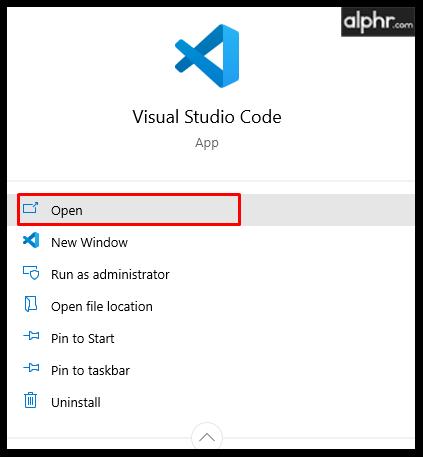
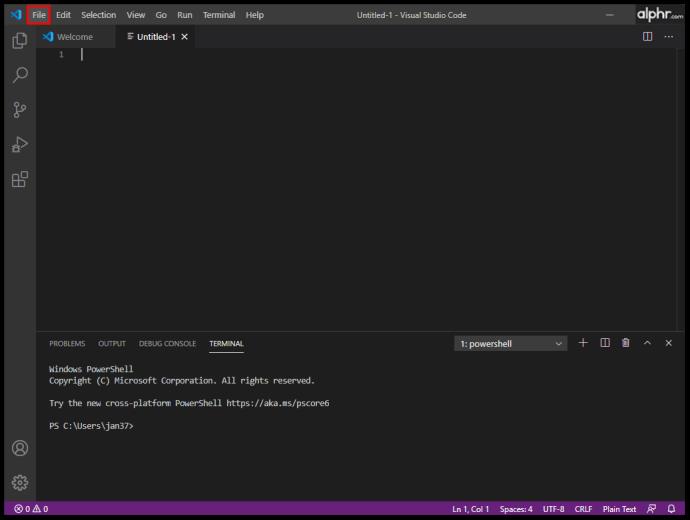
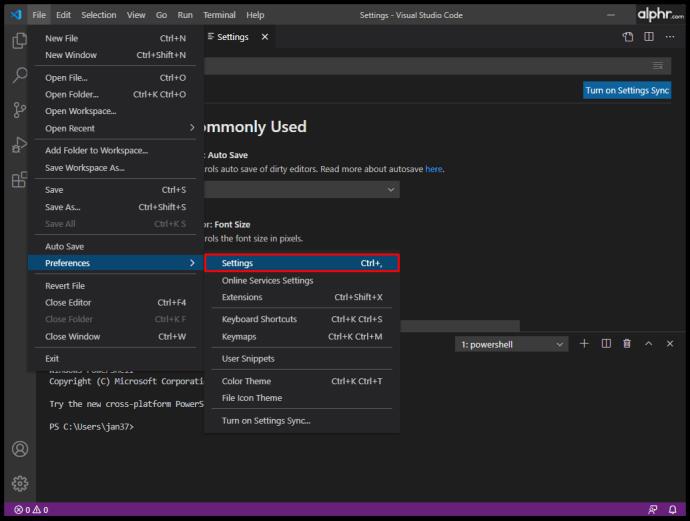

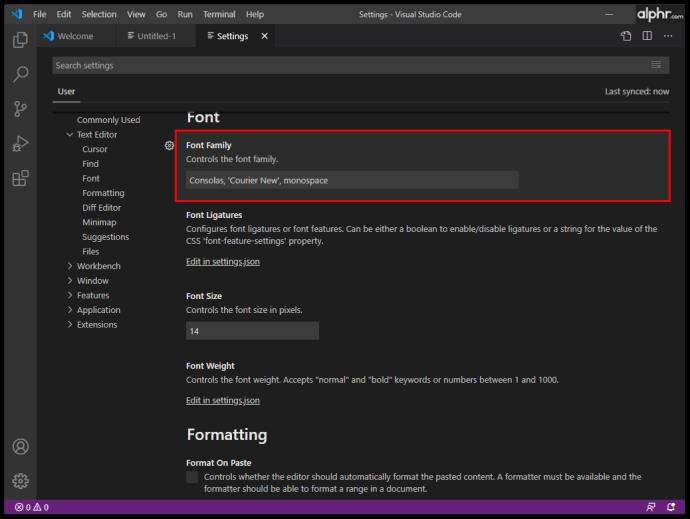
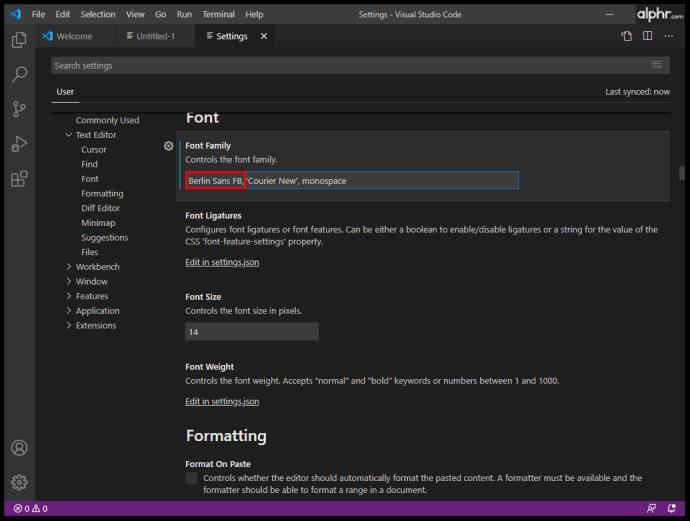
این باید به طور خودکار خانواده فونت را تغییر دهد.
نحوه تغییر اندازه قلم در VS Code
حتی اگر بینایی کاملی داشته باشید، باید هنگام نوشتن خطوط کد، چشمان خود را تا حد امکان راحت نگه دارید. درست مانند عدم تطابق بین کاراکترهای مشابه هنگام انتخاب یک خانواده فونت، اندازه فونت نیز برای آسانتر کردن کدنویسی و کمک به کارآمدتر کار کردن مهم است.
یک فرمول جادویی برای بهترین اندازه فونت برای کدنویسی وجود ندارد. در حالت ایدهآل، میخواهید کاراکترها را تا حد امکان واضح ببینید، اما همچنین میخواهید که خط با پنجره VS مطابقت داشته باشد. بنابراین، اندازه های مختلف فونت را امتحان کنید و فونت مناسبی را پیدا کنید که متناسب با نیازهای کدنویسی شما باشد.
در اینجا نحوه تغییر اندازه فونت در VS Code آورده شده است:



نحوه تغییر فونت اکسپلورر در VS Code
ویژگی Explorer در VS Code درست مانند ویژگی کاوشگر در اکثر برنامه های دیگر کار می کند. برای مدیریت، مرور و باز کردن فایلها و پوشهها برای کار بر روی پروژه شما استفاده میشود. از آنجایی که VS Code بر اساس پوشهها و فایلها است، اکسپلورر شروع به کار را برای شما آسان میکند - فقط کافی است فایل/پوشه را با استفاده از VS Code باز کنید. به همین سادگی.
می توانید انتظار داشته باشید که کمی از VS Code Explorer استفاده کنید. اگر اندازه فونت Explorer برای شما مناسب نیست، خوشحال خواهید شد که بدانید می توانید آن را تغییر دهید.



نحوه تغییر فونت ترمینال در کد VS
به جای تعویض پنجره ها یا ایجاد تغییرات در وضعیت ترمینال موجود، VS Code به شما امکان می دهد از یک ترمینال یکپارچه استفاده کنید که در ریشه پروژه/فضای کاری شما یافت می شود. البته ممکن است بخواهید برای سهولت استفاده در اینجا تغییراتی در فونت ایجاد کنید. در اینجا نحوه تغییر فونت ترمینال VS Code آورده شده است:

“terminal.external.osxExec”: “iTerm.app”,
“terminal.integrated.shell.osx”: “/bin/zsh”,
“terminal.integrated.fontFamily”: “D2Coding”,برای تغییر اندازه قلم ترمینال، به ورودی "terminal.integrated.fontSize" بروید و آن را به دلخواه خود تنظیم کنید.
نحوه تغییر فونت برای نظرات در VS Code
ورودی های نظرات کد، به طور پیش فرض، با همان فونت بقیه کد هستند. تغییر این باعث میشود که آنها متمایز شوند، که اغلب میتواند از اتلاف ساعتها کار جلوگیری کند (وقتی یک نظر با فونت یکسانی در VS باشد، به راحتی میتوان آن را از دست داد). به همان اندازه که این نوع چیزها ساده به نظر می رسد، راه حل کمی پیچیده تر از آن چیزی است که شما انتظار دارید. همچنین، نتایج ممکن است ایده آل نباشند، زیرا ممکن است باعث ایجاد برخی مشکلات هم ترازی شود. با این حال، امتحان کردن ضرری ندارد:
.mtk3 {
font-family: "iosevka";
font-size: 1em;
font-style: italic;
}"vscode_custom_css.imports":
"file:///Users/username/.vscode/style.css"],نحوه تغییر اندازه قلم نوار کناری در VS Code
هیچ تنظیمی در VS Code وجود ندارد که کاربر را قادر سازد اندازه فونت ترمینال را تغییر دهد. با این حال، یک راه حل وجود دارد، و شامل پلاگین CSS و JS Loader ذکر شده می شود.
"vscode_custom_css.imports": ["[insert custom file URL]"]نتیجه باید برای نوار کناری VS Code بسیار بهتر و زیباتر باشد.
نحوه تغییر فونت با استفاده از سیستم عامل های مختلف
اگر در VS برنامه نویسی می کنید، یا از رایانه ویندوزی، مک یا سیستم لینوکس استفاده می کنید. اگرچه این سه از نظر VS یکسان نیستند، تفاوت ها بیشتر به گزینه Ctrl / Cmd و مکان های پیش فرض فایل های VS Code خلاصه می شود. بنابراین، اصل تغییر فونت در VS Code تقریباً در همه دستگاهها یکسان است.
سوالات متداول اضافی
چرا نمی توانم فونت VS Code را تغییر دهم؟
اشتباهات زیادی در VS Code وجود دارد و تغییر فونت به سادگی انجام این کار در MS Word نیست. از آنجایی که از کدنویسی زیادی برای تغییر فونت واقعی VS Code استفاده می کنید، باید در مورد رایج ترین نظارت هایی که افراد انجام می دهند بدانید. اطمینان حاصل کنید که هر ورودی با علامت نقل قول احاطه شده است. به عنوان مثال، "vscode_custom_css.imports": ["file:///Users/username/.vscode/style.css"] ، کار نخواهد کرد مگر اینکه از علامت نقل قول استفاده کنید. علاوه بر این، مطمئن شوید که از فاصله بین دستورات استفاده می کنید.
کدام فونت برای کد در VS Code استفاده می شود؟
به طور پیش فرض، فونت مورد استفاده برای کدنویسی در VS Code Consolas است. اگر این راهنما را دنبال کنید، میتوانید اکثر فونتها را در VS Code تغییر دهید، چه در مورد خود کد صحبت کنیم، چه ترمینال، نظرات یا ویژگی کاوشگر.
با این حال، اگر در مورد فونت موجود در تصاویر وبسایت رسمی VS Code صحبت میکنید، هیچکس نمیتواند به شما بگوید که از کدام یک استفاده شده است. مگر اینکه توسعه دهندگان VS Code به صراحت نشان دهند که از کدام فونت استفاده شده است، هیچ راهی برای پیدا کردن وجود ندارد.
چگونه فونت VS Code را هک کنم؟
در اصل، هک کردن به معنای اصلاح بود، اما اگر منظور شما از افزودن فونت Hack به VS است، میتوانید آن را از طریق وبسایت Hack اضافه کنید . فونت TrueType را از Hack دانلود کنید. فایل فشرده دانلود شده را اکسترکت کنید. فایل های استخراج شده را نصب کنید. سپس به Tools و سپس Options بروید. در منوی گزینه ها، Environment را انتخاب کنید و سپس به قسمت Fonts and Colors بروید. منوی کشویی Font را باز کرده و ورودی Hack را انتخاب کنید.
هکرها از چه فونتی استفاده می کنند؟
به عنوان یک قاعده کلی، هر کدنویسی، از جمله هکرها، از فونتی که دوست دارد استفاده می کند. یک نمونه خوب از یک فونت محبوب که گفته می شود "انتخاب هکرها" است، Ray Bluetens است که به نام Lan Dart Fonts نیز شناخته می شود.
تغییر گزینه های فونت در VS Code
کار با گزینه های فونت در VS Code قطعاً به سادگی تغییر فونت در یک برنامه ویرایشگر متن نیست. با این حال، با توجه به اینکه ما در اینجا در مورد نرم افزار کدنویسی صحبت می کنیم، VS گزینه های بسیار متنوعی را در مقایسه با رقبای خود ارائه می دهد. دستورالعمل های این مقاله را دنبال کنید و تجربه کدنویسی خود را تا حد امکان شخصی، کاربر پسند و روان بسازید.
آیا توانستید تنظیمات فونت خود را در VS Code ویرایش کنید؟ آیا به مشکلی برخورد کردید؟ به پایین بروید و بخش نظرات ما را در زیر بررسی کنید. مملو از توصیه های خوب است. از پرسیدن سوال از خود یا شروع بحث خودداری نکنید. جامعه ما خوشحال است که به شما کمک کند.
راهنمای کامل ورود به سیستم 3uTools با حساب Apple خود برای دانلود اپلیکیشنها و مدیریت دستگاههای iOS.
راهنمای جامع برای روشن کردن تلویزیون هایسنس بدون کنترل از راه دور. با روشهای مختلف و کاربردی آشنا شوید و تلویزیون خود را به راحتی کنترل کنید.
آموزش اضافه کردن مهر تاریخ و زمان به عکسها در آیفون به کمک اپلیکیشنهای مختلف و تنظیم تاریخ و زمان در iOS.
فایل هایی که دارای پسوند DXF (فرمت تبادل طراحی) هستند معمولاً نقاشی یا تصاویر برداری هستند. در این مقاله، بهترین روشهای باز کردن فایلهای DXF را با ابزارهای مختلف بررسی خواهیم کرد.
چگونه میتوان در وی چت شخصی را مسدود یا رفع انسداد کرد؟ وی چت با بیش از یک میلیارد کاربر از جمله خدمات جذاب مسدود کردن و رفع انسداد افراد خاص را ارائه میدهد.
استفاده از 3uTools برای نصب برنامه های کاربردی برای آیفون و آیپد بسیار راحت و سریع است. بهترین ابزار برای نصب برنامه ها بدون نیاز به App Store.
آموزش گام به گام دانلود PDFs از Scribd. با استفاده از این راهنما، میتوانید به راحتی به محتوای آنلاین دسترسی پیدا کنید.
اگر میخواهید شخصی را از گروه پیام متنی آیفون حذف کنید، آسانتر از آن چیزی است که در iMessage فکر میکنید. اگر از پیام گروهی iMessage استفاده می کنید و شخصی دیگر به گروه تعلق ندارد، آن را انجام دهید
آیا تا به حال خواسته اید شماره تلفن خود را هنگام ارسال پیامک مخفی کنید؟ این مقاله روشهای مختلفی برای ارسال پیامک ناشناس ارائه میدهد.
آموزش نحوه تغییر آدرس ایمیل در SoundCloud به همراه راهنماییهای مفید برای کاربران.
آموزش گام به گام نحوه روشن کردن 4K در تلویزیون هایسنس، یک راهنمای مفید برای استفاده بهینه از تلویزیون هایسنس خود.
اگر با خطای iMessage از سیستم خارج شده است مواجه شدید، این راهنما به شما کمک خواهد کرد.
روشهای ضبط همزمان صدا و ویدیو در آیفون در حین پخش موسیقی را یاد بگیرید. این راهنما شامل مراحل آسان و نکات مفید است.
راهنمای جامع برای مشترک شدن در حسابهای OnlyFans شامل اطلاعات ضروری و روشهای مختلف پرداخت.
برنامه Elara چیست و چرا از خاموش شدن ویندوز جلوگیری می کند؟ در این مقاله روشهای مختلف عملکرد این نرمافزار و نحوه مدیریت آن توضیح داده شده است.













